

Когда пользователь устанавливает какое-нибудь приложение, он не может знать в течение какого времени оно будет ему необходимо. А когда программа становится бесполезной, ее лучше удалить, тем самым освободив место на диске для установки другого программного обеспечения. В этой статье пойдет речь о том, как полностью удалить «КриптоПро CSP». Всего будет представлено три способа выполнения этой задачи.
Способ 1: стандартные средства ОС
А начнем мы с того, как полностью удалить «КриптоПро» стандартным методом, который не подразумевает использования дополнительного ПО, напротив, все действия будут выполнены в штатной программе «Программы и компоненты».
- Через меню «Пуск» откройте окно «Панель управления».
- В появившемся списке всех утилит кликните по «Программы и компоненты».
- В появившемся списке всего программного обеспечения, установленного на компьютере, найдите «КриптоПро» и выделите его.
- На верхней панели нажмите кнопку «Удалить».

Переустановка КриптоПро CSP и компонентов
После этого запустится окно деинсталлятора, следуя инструкциям которого, вы без лишних проблем сможете удалить ненужную программу.
СКЗИ — это что? Средства криптографической защиты информации необходимы всем, кто заинтересован в.
Способ 2: при помощи деинсталляционного файла
Если по каким-либо причинам предыдущий способ удаления вам не подошел или вы просто столкнулись с некоторыми трудностями при его выполнении, тогда можно воспользоваться вторым методом, подразумевающим применение деинсталляционного файла программы, расположенного в ее корневой директории.
- Кликните ПКМ по ярлыку «КриптоПро».
- В появившемся меню выберите «Расположение файла».
- Откроется окно файлового менеджера «Проводник». В нем вам необходимо отыскать деинсталляционный файл. Чаще всего он называется unins000 или uninstall.
- Запустите этот файл двойным кликом.
Как и в предыдущем способе, после выполнения этих действий появится окно деинсталлятора. В нем вам будет подробно рассказано, как выполнить полное удаление «КриптоПро».
Вероятно, многим пользователям, работающим со сложными многоуровневыми системами отчетности.
Способ 3: при помощи другой программы
Если через системную утилиту приложение не удаляется, а в его директории вы не обнаружили деинсталляционного файла, то лучше всего прибегнуть к помощи стороннего программного обеспечения, основной задачей которого является удаление другого ПО с компьютера. Рассматривать мы будем программу Revo Uninstaller.
- Скачайте программу с официального сайта и установите ее на компьютер.
- Запустите приложение.
- Перейдите на вкладку «Деинсталлятор».
- В появившемся списке программ найдите «КриптоПро» и нажмите по нему правой кнопкой мыши.
- В появившемся меню выберите пункт «Удалить».
- Появится окно, в котором необходимо выбрать режим удаления. Для полной очистки необходимо выбрать «Продвинутый».
- Дождитесь завершения процесса удаления основных файлов программы.
- После этого запустится процесс сканирование ПК на наличие дополнительных файлов.
- После его окончание дайте согласие на удаление остального «мусора», оставшегося от работы «КриптоПро».

Чистим реестры от КриптоПро и ViPNet
Это был третий способ, как полностью очистить компьютер от ненужного приложения. Как можно заметить, способов для этого существует много, и каким именно воспользоваться – решать только вам.

Как убрать ошибку сертификата безопасности веб-узла для ОС Виндоус? В «хранилище сертификатов» выберите хранилище согласно типу сертификата «автоматически». При нажатии «Далее» импортируется и установится сертификат. .

«Комета» — браузер, от которого многие пытаются избавиться. В данной статье мы расскажем о том, как удалить эту утилиту.

Благодаря широкому спектру программ, разработанных для работы с векторной графикой, можно создать любой чертеж в электронном варианте за короткий промежуток времени. Безусловно, каждая программа предоставляет свое разрешение файла. Однако возникают .

Программы для компьютера разнообразны. Некоторые из них опасны, а какие-то полезны. Сегодня нам предстоит познакомиться с MediaGet и ее возможностями.

Ами Мицуно — одна из главных героинь популярных манги и аниме «Сейлор Мун». Она обладает самым высоким интеллектом в Японии. Но Ами Мицуно еще и воин в матроске — Сейлор Меркурий.
Тетюхин Сергей Юрьевич — легендарный русский волейболист родом из Узбекистана. Он является одним из самых титулованных спортсменов в истории Российской Федерации.

СКЗИ — это что? Средства криптографической защиты информации необходимы всем, кто заинтересован в сохранении конфиденциальности личной и деловой информации. В статье описываются виды СКЗИ и дается краткий обзор системы криптозащиты СКЗИ КриптоПро CSP.

Вероятно, многим пользователям, работающим со сложными многоуровневыми системами отчетности, приходилось сталкиваться с ситуацией, когда на экране ни с того, ни с сего выскакивает непонятное сообщение об ошибке вроде «Объект не поддерживает свойства или метод Sign». Рассмотрим основные причины возникновения такого сбоя и методы быстрого устранения проблемы.

Вероятно, не стоит говорить, что большинство пользователей компьютерных систем, так или иначе. сталкивались с неприятной проблемой, когда при входе на сайт вместо ожидаемого открытия страницы на экране монитора или мобильного девайса появляется сообщение об ошибке, гласящей, что срок действия сертификата истек. С чем это связано и как с этим бороться, сейчас и будет рассмотрено.

ЭПЦ — что это такое? В каких сферах она применяется и для чего нужна, кто может ее использовать и в каких случаях.
Источник: autogear.ru
Не удаляется криптопро windows 10

Для этого откройте КриптоПро CSP через Пуск → Панель управления (Пуск → Настройка → Панель управления → КриптоПро CSP) или Пуск → Все программы → КРИПТО-ПРО → КриптоПро CSP. Откройте вкладку «Сервис» → «Просмотреть сертификаты в контейнере». В открывшемся окне нажмите кнопку «Обзор». Затем проверьте, есть ли ключи, справа от которых (в поле «Считыватель») указано REGISTRY или РЕЕСТР.
Если в реестре есть сертификаты, то выполните действия по инструкции . Проверка наличия лицензии
- Зайдите в Панель управления (Пуск → Панель управления или Пуск → Настройка → Панель управления).
- Запустите «Программы и компоненты»(Windows 7 и выше) или «Установка и удаление программ» (Windows XP).
- В открывшемся окне выберите КриптоПро CSP и нажмите «Удалить».
- Для подтверждения удаления нажмите кнопку «Да».
- Затем нажмите кнопку «Готово» для завершения удаления, перезагрузите компьютер.
Удаление остаточной информации
Для удаления остаточной информации о КриптоПро выполните следующее:
Как полностью удалить «КриптоПро CSP»

Когда пользователь устанавливает какое-нибудь приложение, он не может знать в течение какого времени оно будет ему необходимо. А когда программа становится бесполезной, ее лучше удалить, тем самым освободив место на диске для установки другого программного обеспечения. В этой статье пойдет речь о том, как полностью удалить «КриптоПро CSP». Всего будет представлено три способа выполнения этой задачи.
Способ 1: стандартные средства ОС
А начнем мы с того, как полностью удалить «КриптоПро» стандартным методом, который не подразумевает использования дополнительного ПО, напротив, все действия будут выполнены в штатной программе «Программы и компоненты».
- Через меню «Пуск» откройте окно «Панель управления».
- В появившемся списке всех утилит кликните по «Программы и компоненты».
- В появившемся списке всего программного обеспечения, установленного на компьютере, найдите «КриптоПро» и выделите его.
- На верхней панели нажмите кнопку «Удалить».
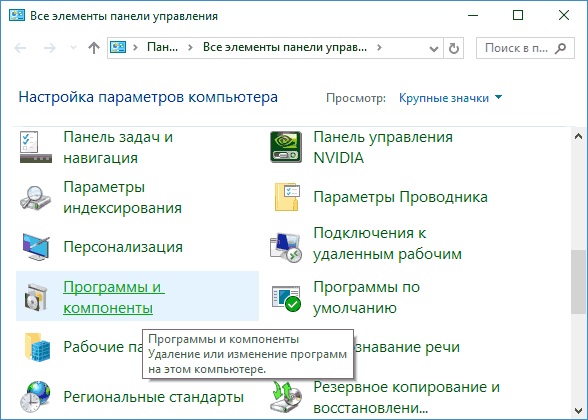
После этого запустится окно деинсталлятора, следуя инструкциям которого, вы без лишних проблем сможете удалить ненужную программу.
Способ 2: при помощи деинсталляционного файла
Если по каким-либо причинам предыдущий способ удаления вам не подошел или вы просто столкнулись с некоторыми трудностями при его выполнении, тогда можно воспользоваться вторым методом, подразумевающим применение деинсталляционного файла программы, расположенного в ее корневой директории.
- Кликните ПКМ по ярлыку «КриптоПро».
- В появившемся меню выберите «Расположение файла».
- Откроется окно файлового менеджера «Проводник». В нем вам необходимо отыскать деинсталляционный файл. Чаще всего он называется unins000 или uninstall.
- Запустите этот файл двойным кликом.
Как и в предыдущем способе, после выполнения этих действий появится окно деинсталлятора. В нем вам будет подробно рассказано, как выполнить полное удаление «КриптоПро».
Способ 3: при помощи другой программы
Если через системную утилиту приложение не удаляется, а в его директории вы не обнаружили деинсталляционного файла, то лучше всего прибегнуть к помощи стороннего программного обеспечения, основной задачей которого является удаление другого ПО с компьютера. Рассматривать мы будем программу Revo Uninstaller.
- Скачайте программу с официального сайта и установите ее на компьютер.
- Запустите приложение.
- Перейдите на вкладку «Деинсталлятор».
- В появившемся списке программ найдите «КриптоПро» и нажмите по нему правой кнопкой мыши.
- В появившемся меню выберите пункт «Удалить».
- Появится окно, в котором необходимо выбрать режим удаления. Для полной очистки необходимо выбрать «Продвинутый».
- Дождитесь завершения процесса удаления основных файлов программы.
- После этого запустится процесс сканирование ПК на наличие дополнительных файлов.
- После его окончание дайте согласие на удаление остального «мусора», оставшегося от работы «КриптоПро».
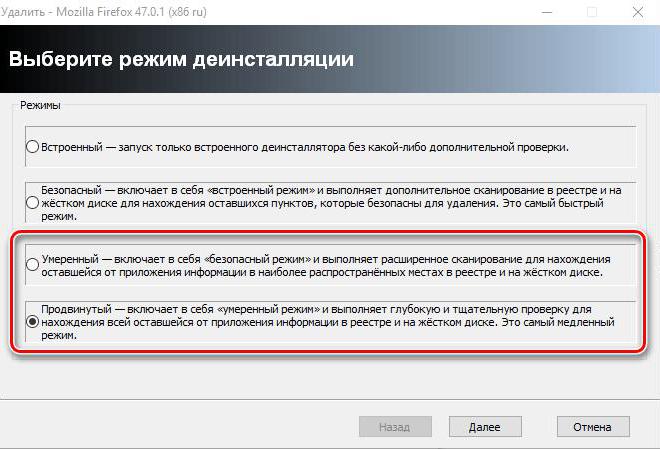
Это был третий способ, как полностью очистить компьютер от ненужного приложения. Как можно заметить, способов для этого существует много, и каким именно воспользоваться – решать только вам.
Как удалить криптопро с компьютера, без следов за минуту
Как удалить криптопро с компьютера, без следов за минуту

Добрый день! Уважаемые читатели и гости крупнейшего IT блога рунета pyatilistnik.org. Продолжаем наше изучение программ для работы с электронными цифровыми ключами (ЭЦП). В прошлый раз я вам подробно рассказал «Как установить сертификат в реестр с CryptoPRO» и «Как перенести сертификаты Криптопро на другой компьютер», тема оказалась востребованной и сегодня, я бы хотел осветить вопрос, каким образом можно осуществить полное удаление КриптоПРО, чтобы не осталось следов и хвостов от программы, рассмотрим для чего, это может вам понадобиться и в каких ситуациях.
Причины удаления КриптоПРО
Давайте рассмотрим ситуации, когда вам нужно будет деинсталлировать этот программный продукт:
- Я очень часто в своей практике видел ситуация, что на разных операционных системах, загадочным образом переставала работать возможность устанавливать или удалять программы, выскакивали разные ошибки, например, «Windows installer service could not be accessed» или ошибка 0x80070422. Список большой, но все сводилось к тому, что в системе был установлен CryptoPRO, чаще всего старой версии, и его удаление исправляло ситуацию. Можно этот метод назвать аварийным удалением КриптоПРО CSP).
- Удаление КриптоПРО может быть необходимо в случае, когда вы его уже не хотите использовать, по любым причинам, и вы хотели бы полностью очистить ваш компьютер от него, чтобы не засорять систему лишними программами.
- Вы переходите на другой продукт по работе с ЭЦП
Полное удаление криптопро с очисткой реестра и следов в системе
С причинами мы с вами разобрались, переходим от теории к практике. Как я и писал в заголовке статьи, сам процесс не займет много времени и с ним можно справиться и за 1-2 минуты, если есть все подготовительные действия и набор утилит.
Что будет в нашем арсенале для очистки следов от CryptoPRO CSP:
- Встроенная консоль панели управления Windows «Программы и Компоненты», через которую мы удалим саму утилиту.
- Утилита Ccleaner и Privazer, для очистки реестра Windows
- Утилита очистки следов установки КриптоПро CSP от самой КриптоПРО
Чтобы удалить КриптоПРО CSP полностью с компьютера, откройте «Программы и Компоненты», этот пункт находится в панели управления Windows. Быстро в него попасть можно нажав клавиши WIN и R одновременно, вызвав тем окно выполнить, введя в нем сокращенное название, этой оснастки:

Находим в списке установленных программ КриптоПРО CSP, у меня это версия 4.0.9842, и выбираем пункт «Удалить».

Ставим галку «Больше не показывать это диалоговое окно» и нажимаем да.

Начнется процесс удаления программы КриптоПРО с компьютера. По окончании которого вас уведомят, что необходима перезагрузка системы,

отправляем ваш Windows 10 или какой там у вас в ребут.


Далее продолжаем удаление КриптоПРО полностью и без остатков, для этого мы воспользуемся утилитой Ccleaner. Открываем ее, оставляем режим «Очистка» и нажимаем кнопку «Очистка», проставьте галки в пункте система как у меня.

Утилита отработает и удалит оставшиеся файлы от CryptoPRO CSP, до которых сможет достать. Далее переходим в пункт «Реестр».

Нажимаем кнопку «Поиск проблем», этим мы сможем отыскать оставшиеся кусты в реестре Windows, относящиеся к КриптоПРО.

Будет произведен поиск и представлены результаты, что можно исправить и удалить, нажимаем «Исправить выбранное».

Нажимаем кнопку «Исправить отмеченные», как только Ccleaner все удалит, повторите поиск до тех пор пока не будет все чисто, это позволит произвести полное удаление КриптоПРО CSP с очисткой реестра.

Ну и осталось пройтись еще специальной утилитой от разработчиков. Качать ее можно по ссылке ниже ,единственное нужна регистрация.

Запускаем утилиту cspclean.exe (Аварийного удаления КриптоПро CSP). У вас откроется окно командной строки, в которой вам предложат полностью удалить КриптоПРО в Windows 10, соглашаемся с этим и нажимаем да.

Утилита cspclean.exe начнет очищать все следы данной утилиты, по завершению чего она просто закроется, не показав ни какое сообщение.

Если вы думаете, что удаление КриптоПРО завершено, то еще нет остался один шаг, так сказать шлифовка. У нас еще остался кэш установки данной утилиты. Чтобы его найти, вам необходимо включить скрытые папки Windows и перейти в папку:

Вроде бы папка весит 37 мегабайт, но зачем нам лишний мусор. На этом полное удаление КриптоПРО CSP, можно считать оконченным. Остались вопросы пишите их в комментариях.
Источник: onecomp.ru
Удаление КриптоПро

СКЗИ КриптоПро – производительное программное обеспечение, обеспечивающее эффективную защиту соединений, шифрование информации и работу с электронной цифровой подписью. От правильной установки ПО, его настройки зависит корректная работа криптопровайдера и его компонентов.
Однако, не менее важным является момент деинсталляции КриптоПро. Потребность в удалении может возникнуть при смене операционной системы, ошибках в работе программы, либо смене компьютера. Чтобы купить лицензию КриптоПро в SoftMagazin, необходимо определить, для какого количества компьютеров или серверов требуется СКЗИ.

Удаление КриптоПро
Удаление КриптоПро можно производить стандартными средствами Windows либо при помощи специальной программы. Чтобы удалить СКЗИ классическим способом, необходимо зайти через Панель «Управления» в папку «Программы и компоненты». Выбрать КриптоПро и нажать «Удалить». После деинсталляции рекомендуют перезагружать компьютер.
Программа для удаления КриптоПро
Если стандартные средства для деинсталляции не помогают, выходом может стать утилита удаления следов КриптоПро. CSPclean – программа предназначен для тех, кто не знает, как удалить КриптоПро полностью с компьютера. Полное удаление невозможно при помощи стандартных средств операционной системы. А данная программа позволяет удалить все следы СКЗИ, включая следы в реестре.
Как удалить сертификат из КриптоПро
В случае, если срок действия сертификата истек, и вам необходимо заменить его на новый, потребуется удалить старый документ. Удаление происходит через «Свойства обозревателя». Нужно зайти во вкладку «Содержание» и выбрать пункт «Сертификаты». Выбрав из списка ненужные сертификаты, нажмите «Удалить». В случае неполного удаления, возможно потребуется удалить ненужные контейнеры вместе с сертификатами, а затем перезагрузить ПК.
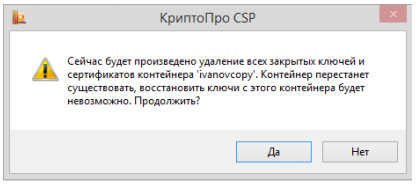
Удалить КриптоПро 4.0
Удалить последнюю версию КриптоПро можно такими же способами, как и удалить КриптоПро 3.6 или удалить КриптоПро 3.9. Все версии криптопровайдера удаляются при помощи стандартных средств удаления ОС. Если же полное удаление не удается осуществить, нужно воспользоваться специальной утилитой. Полное удаление КриптоПро с очисткой реестра производится именно с использованием данной утилиты.
Удалить пароль КриптоПро
Пароль/пин-код устанавливается на контейнер КриптоПро при его создании либо при копировании. Возможно не потребуется удалять пароль, если есть копия контейнера, которая не защищена паролем. Если не получается восстановить пароль, обратитесь в сервисный центр, где вам выдадут новый ключ.
Удалить ключи КриптоПро
Если необходимо удалить ключевой контейнер, для высвобождения свободного пространства, например, нужно учесть, что восстановление будет невозможно. Поэтому рекомендуем предварительно сохранить ключи на съемный носитель, в случае надобности.
Через «Панель Управления» нужно зайти в СКЗИ КриптоПро и выбрать «Сервис». В данной вкладке потребуется выбрать пункт «Удалить контейнер». Через «Обзор» выберите нужный контейнер с ключами и нажать кнопку «Готово».
Источник: www.softmagazin.ru
